如何重新產生功能區元數據
適用於: Power Apps
下列功能區命令行問題通常是因為遺失或不正確的功能區元數據所造成:
- 命令行上的按鈕應該會在可見時隱藏。
- 命令行上的按鈕應該隱藏時會顯示。
- 命令行上的按鈕無法正常運作。
應用程式內工具命令檢查工具可協助您重新產生所有功能區元數據。 只有系統管理員、系統自定義者和製作者具有重新產生元數據的許可權。
如何啟動重新產生作業
您可以使用命令檢查工具來開始重新產生功能區元數據。 若要啟用命令檢查程式,請將 參數附加&ribbondebug=true至 Dynamics 365 應用程式 URL。 例如:https://yourorgname.crm.dynamics.com/main.aspx?appid=<ID>&ribbondebug=true。
啟用命令檢查程式之後,應用程式內的每個命令行都可使用新的特殊 「命令檢查程式」 ![]() 程式按鈕, (全域、表單、網格線和子格) 。 (按鈕可能會包含在 [ 其他 溢位] 飛出視窗功能表) 。 若要開啟命令檢查程式,請選取任何命令行上的按鈕。
程式按鈕, (全域、表單、網格線和子格) 。 (按鈕可能會包含在 [ 其他 溢位] 飛出視窗功能表) 。 若要開啟命令檢查程式,請選取任何命令行上的按鈕。
![命令行上 [命令檢查程式] 程式按鈕的螢幕快照。](media/regenerate-ribbon-metadata/open-command-checker.png)
在 [ 命令檢查程式 ] 對話框開啟之後,選取 [ 重新產生功能區元數據 ] 按鈕以開始重新產生所有功能區元數據。
![選取 [重新產生功能區元數據] 按鈕的螢幕快照。](media/regenerate-ribbon-metadata/regenerate-ribbon-metadata.png)
在確認提示中,選取 [ 確定 ] 以開始重新產生。
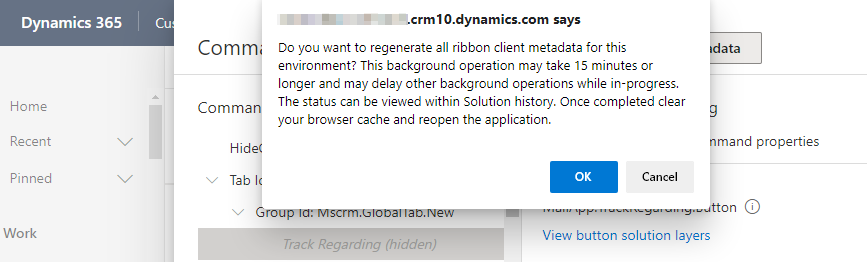
如何檢查作業狀態
觸發功能區元數據重新產生之後,背景作業就會開始。 您可以在 [ 方案 歷程記錄] 頁面上檢查作業的狀態。 (開啟進階 設定],然後流覽至 [ 設定>解決方案方案>歷程記錄]。)
![選取 [進階設定] 項目的螢幕快照。](media/regenerate-ribbon-metadata/advanced-settings.png)
在 [功能區元數據產生作業] 檢視中,會新增具有 [已啟動] 狀態的 RibbonMetadataGeneration 作業,如下所示。
注意事項
作業需要幾分鐘的時間才能完成。 完成之後, [狀態] 值會變更為 [ 已完成],而 [ 結果 ] 值會視需要設定為 [ 成功 ] 或 [ 失敗]。
成功完成 RibbonMetadataGeneration 作業之後,請清除瀏覽器快取,然後重新開啟應用程式以再次檢查問題。 如果問題未解決,您可以依照功能 區疑難解答指導方針 中提供的步驟,取得其他風險降低資訊。
參考
意見反映
即將推出:我們會在 2024 年淘汰 GitHub 問題,並以全新的意見反應系統取代並作為內容意見反應的渠道。 如需更多資訊,請參閱:https://aka.ms/ContentUserFeedback。
提交及檢視以下的意見反映:

![螢幕快照顯示已新增 [已啟動] 狀態的 RibbonMetadataGeneration 作業。](media/regenerate-ribbon-metadata/ribbon-metadata-generation.png)
